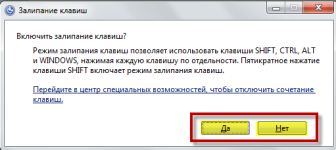
Tipke za dostavu na tipkovnici - Kako onemogućiti / omogućiti: korak po korak upute. Računalo prikazuje sjajne ključeve: što da radim? Oštri ključevi u igrama: Kako nazvati, otkazati?
Članak opisuje kako isključiti sjajne ključeve u različitim operativnim sustavima.
Navigacija
- Što su sjajni ključevi?
- Kako isključiti / uključiti sjajni ključevi na "Windows XP"?
- Kako isključiti / uključiti sjajni ključevi na "Windows 7"?
- Kako isključiti / uključiti sjajni ključevi na "Windows 8/8,1"?
- Kako isključiti / uključiti sjajni ključevi na "Windows 10"?
- Video: Isključite brodove tipki
Korisnici računala i prijenosnih računala ponekad primjećuju da pri radu na njihovim digitalnim uređajima, prozor sustava se pojavljuje na zaslonu monitora koji aktivira ključeve za lijepljenje. I događa kada korisnik pritisne mnogo puta na jednom ključu " Pomak.- I izvan zvučnika su neugodni zvukovi. Naravno, to se ne događa uvijek, ali pokušat ćemo raspraviti što sjajni ključevi na tipkovnici i kako omogućiti / onemogućiti ovaj način rada u " Windows 7 / 8/10 / XP».
Što su sjajni ključevi?
Tipke za dostavu funkcija je namijenjena korisnicima s invaliditetom. U pravilu se aktivira klikom na " Pomak."Pet puta i naknadno potvrđivanje naših postupaka.
Kada se ovaj način uključi, neznatno odgoda se pojavljuje nakon pritiska na sljedeću tipku na tipkovnici. Čemu služi? Na primjer, morate birati naredbu koja se sastoji od pritiskajući višestruke tipke u isto vrijeme. Ali niste fizički sposobni to učiniti na temelju određenih razloga. A kada ste zalijepite tipke, možete jednostavno pritisnuti željene tipke naizmjence. Računalo će percipirati vaše postupke kao da ste kliknuli ove tipke odjednom odjednom.
Najjednostavniji primjeri. Zvati " Upravitelj zadataka"Morate istovremeno pritisnuti" Ctrl», « Alt."I" Del"" I za promjenu jezika na tipkovnici morate birati " Alt."I" Pomak."" Zdrava osoba će to učiniti bez poteškoća, ali osobe s invaliditetom mogu imati problema. Dakle, u " Udovice»Moguće je pritisnuti potrebne tipke jedan za drugim. Kao što smo već razumjeli, to se može učiniti pomoću tipke za lijepljenje.
Naravno, većina korisnika ne treba takva funkcija. Istina, izazov je izazov s prijedlogom za omogućavanje sjajnih ključeva u zadanom operativnom sustavu. To jest, možete slučajno nazvati takav prozor i bit će tihi prije ili kasnije. Nije isključeno da slučajno pokrenete način lijepljenja.
Isto se može dogoditi prilikom igranja računalnih igara. Neke igre zahtijevaju igrač pritiskom na tipku nekoliko puta. U određenim slučajevima, ova radnja može uzrokovati ključni prozor za lijepljenje. U isto vrijeme, igra je presavijena i na zaslonu se pojavljuje prozor sustava.
U gore navedenim razlozima nećemo povrijediti kako otkrijemo kako isključiti sjajne ključeve.
Kako isključiti / uključiti sjajni ključevi na "Windows XP"?
- Pritisnite pet puta na ključu Pomak.»
- Prozor sustava će se otvoriti s prijedlogom kako bi se omogućilo ključeve za lijepljenje ili odbijanje ove radnje (ako trebate uključiti lijepljenje, kliknite na " u redu"). Ovdje smo zainteresirani za gumb " Parametri- Kliknite na njega.

Deaktivirajte sjajne ključeve na "Windows XP"
- Otvorit će se drugi prozor. U prvom doprinosu " Tipkovnica"Pritisnite" Postavke", Kao što se može vidjeti na screenshotu.
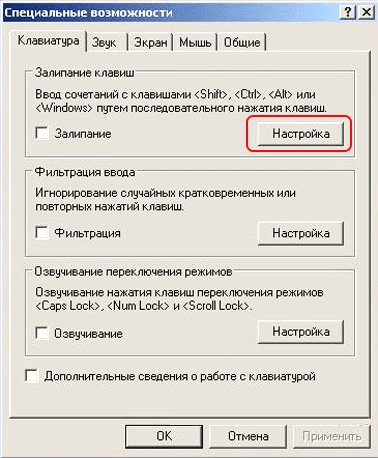
Deaktivirajte sjajne ključeve na "Windows XP"
- U gornjem polju novog prozora izvadite poklopac s opcijom dodijeljenom crvenom okvirom na screenshotu, kliknite na " u redu"A onda ponovno pokrenite računalo. Nakon toga, sposobnost da nazove sjajni način ključeva bit će eliminiran.
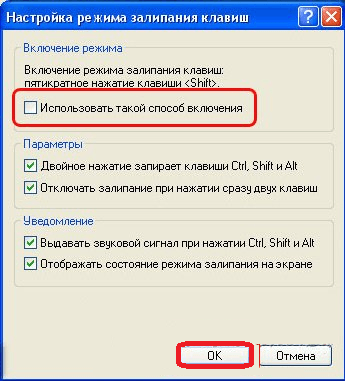
Deaktivirajte sjajne ključeve na "Windows XP"
Kako isključiti / uključiti sjajni ključevi na "Windows 7"?
- Ići " Posebne značajke centra»
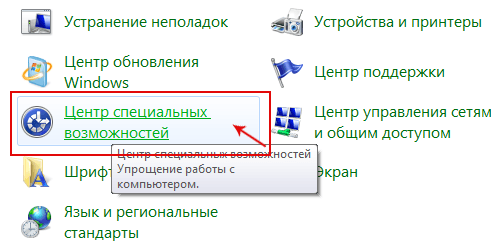
Deaktivirajte ključeve zadrhtanje na "Windows 7"
- U novom prozoru morat ćemo kliknuti na stavku " Objekt koji radi s tipkovnicom»
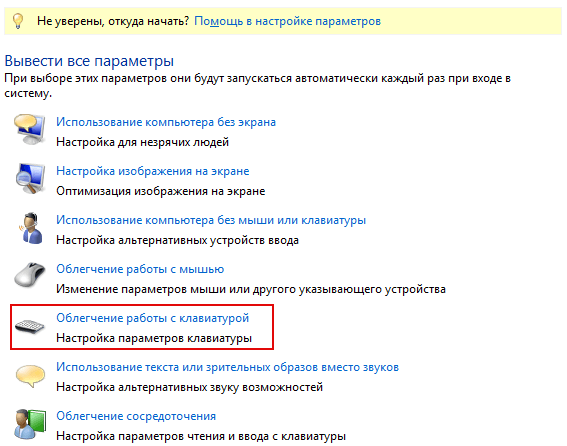
Deaktivirajte ključeve zadrhtanje na "Windows 7"
- U sljedećem prozoru sve posude moraju biti uklonjene iz svih opcija, kao što je prikazano na screenshotu (ili provjerite potvrdni okvir nasuprot pravoj stavci).
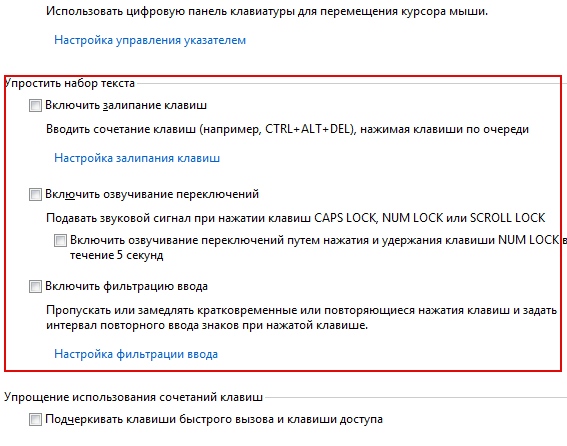
Deaktivirajte ključeve zadrhtanje na "Windows 7"
- Sada u istom prozoru, idite na stavku navedenu na slici.
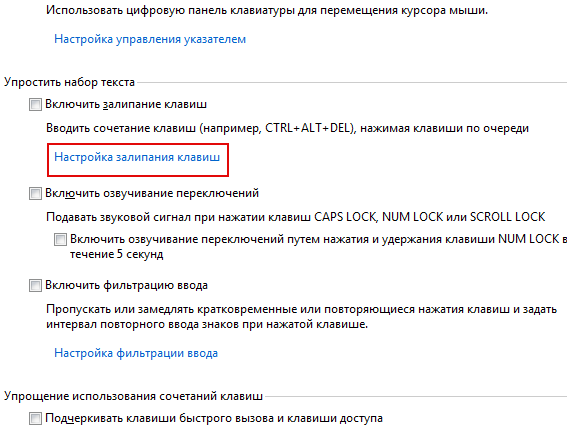
Deaktivirajte ključeve zadrhtanje na "Windows 7"
- U sljedećem prozoru preporučujemo da uklonite potvrdni okvir iz opcije koja uključuje zvukove kada pritisnete određene tipke. Obratite pozornost na screenshot. Zatim ponovno pokrenite računalo.
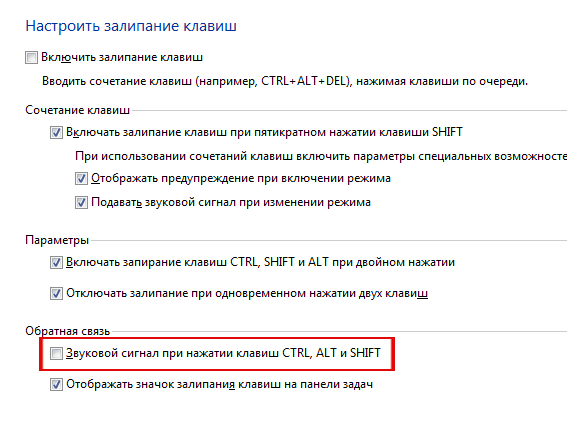
Deaktivirajte ključeve zadrhtanje na "Windows 7"
Kako isključiti / uključiti sjajni ključevi na "Windows 8/8,1"?
U tom slučaju možete djelovati na isti način kao u prethodnom. Ali otići ćemo na drugi lakši način. Dakle, učinite sljedeće:
- Miš preko miša preko desne strane zaslona, \u200b\u200bnazovite bočni izbornik.
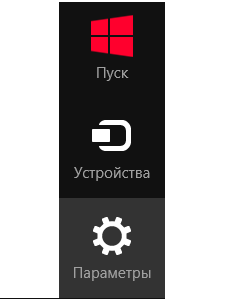
Deaktivirajte sjajne ključeve na "Windows 8/8,1"
- Zatim idite na " Posebne mogućnosti»
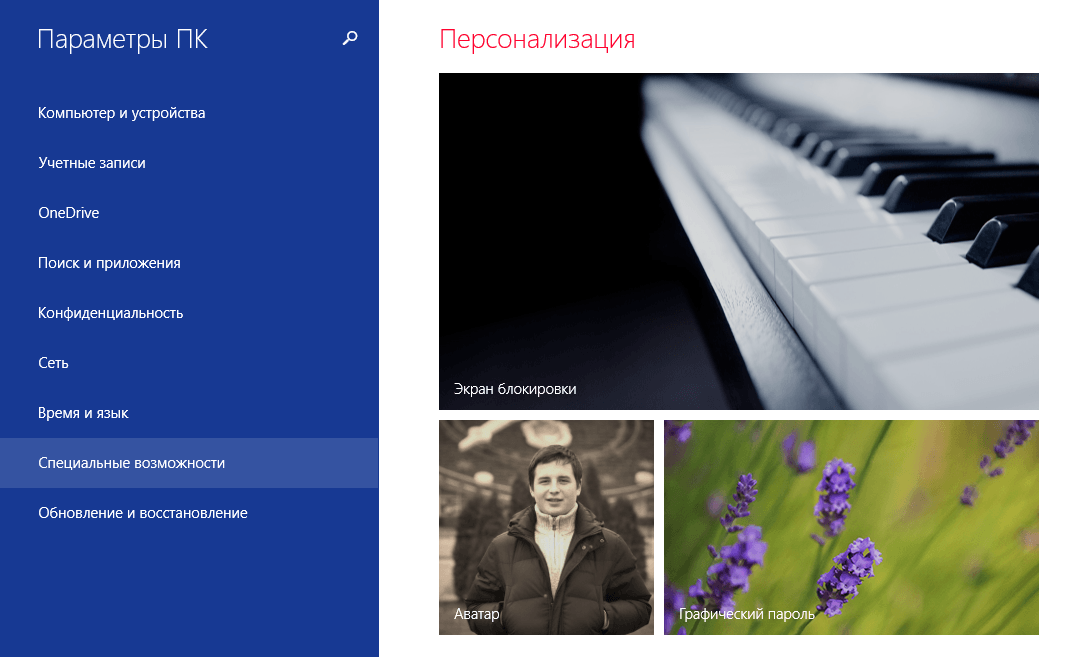
Deaktivirajte sjajne ključeve na "Windows 8/8,1"
- Sada idite na stavku " Tipkovnica"I točno u odjeljku" Korisni ključevi»Povucite klizače koje trebate (lijevo za isključivanje, desno - uključite). Ponovno pokrenite računalo.
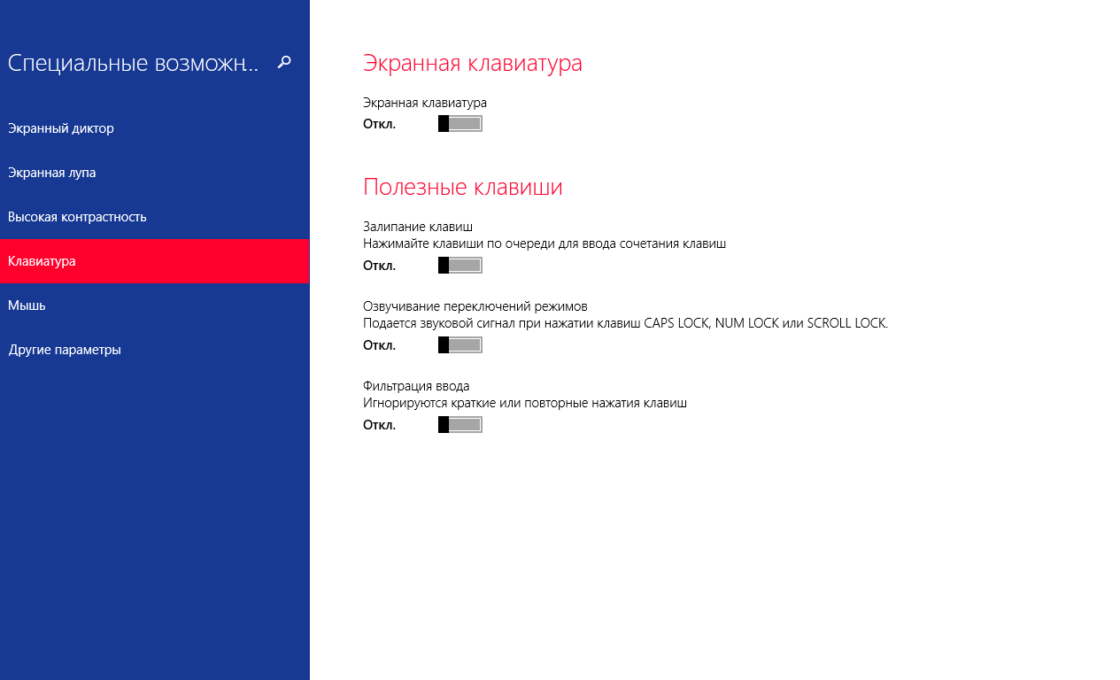
Deaktivirajte sjajne ključeve na "Windows 8/8,1"
Kako isključiti / uključiti sjajni ključevi na "Windows 10"?
- Ići " Objekt koji radi s tipkovnicom"Kao što je bilo u slučaju" Windows 7 "
- Sada, kao što je prikazano crvenim strelicama na screenshotu, bit će moguće isključiti ili omogućiti način za lijepljenje ključa. Pritisnite " u redu"I ponovno pokrenite računalo.
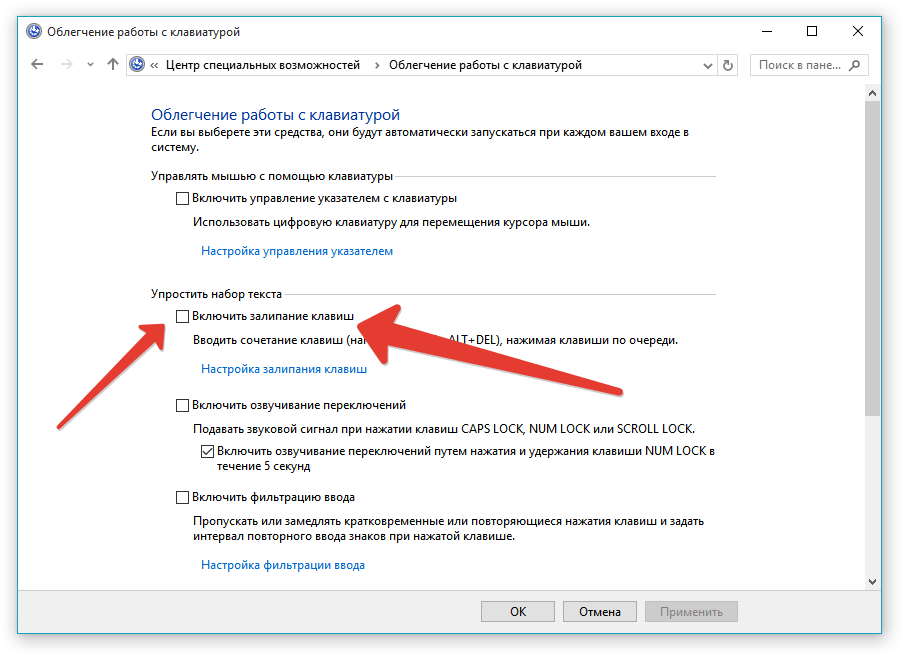
Deaktivirajte sjajne ključeve na "Windows 10"
Video: Isključite brodove tipki

Dobro mjesto. Hvala vam